Bagaimana cara meningkatkan Kecepatan Internet Termasuk Wi-Fi?
Diterbitkan: 2022-04-22Ini adalah tahun 2022 dan kemajuan teknologi yang berkelanjutan telah memastikan bahwa alam semesta digital dioperasikan dengan kecepatan tinggi. Dari sistem operasi hingga koneksi jaringan, hampir semuanya serba cepat. Namun demikian, masih banyak contoh di mana Anda dapat macet oleh koneksi internet yang berjalan sedikit lebih cepat daripada sloth dari Zootopia.
Apa yang harus Anda lakukan ketika menghadapi kecepatan internet yang lamban? Jika Anda termasuk di antara banyak pengguna dunia maya yang ingin tahu cara meningkatkan kecepatan internet dan meningkatkan penerimaan Wi-Fi, artikel ini cocok untuk Anda.
Anda harus menyadari bahwa sejumlah hal dapat menyebabkan kelambatan dalam kecepatan internet Anda. Mungkin konfigurasi Wi-Fi atau router Anda, pengaturan PC Anda, atau bahkan ISP Anda (penyedia layanan internet). Terlepas dari itu, solusi yang kami cantumkan di bawah ini akan membantu Anda memperbaiki masalah.
Setel Ulang Router Anda Sekarang dan Nanti
Jika Anda khawatir tentang kecepatan internet di PC Anda, kemungkinan besar Anda menggunakan router. Perangkat ini berguna sebagai perantara yang membantu Anda mengelola koneksi dan lalu lintas data, terutama jika Anda telah menghubungkan beberapa perangkat ke internet. Tetapi router hanya dapat melakukan banyak hal sebelum mereka mulai melambat.
Jadi, agar router Anda tetap berfungsi dan menyediakan koneksi internet berkecepatan tinggi, Anda perlu mengatur ulang sesekali. Matikan selama sekitar 5 menit setelah setiap 2 jam penggunaan. Anda akan melihat perbedaan mencolok dalam bentuk internet yang lebih cepat.
Gunakan Ethernet
Mengingat Anda menggunakan perangkat yang sama, koneksi langsung ke internet biasanya lebih cepat daripada koneksi bercabang. Untuk semua yang terkenal, koneksi nirkabel seperti Wi-Fi masih satu tingkat di belakang alternatif kabel mereka. Jadi, jika Anda memiliki akses ke kabel Ethernet, gunakan sebagai pengganti Wi-Fi dan Anda akan melihat peningkatan kecepatan internet Anda.
Untuk mengatur koneksi Ethernet pada PC Windows 10 Anda, misalnya, Anda hanya perlu melakukan hal berikut:
- Gunakan kombinasi tombol Windows + S untuk mencari Panel Kontrol dan ketuk Enter.
- Pilih opsi Jaringan dan Internet dari halaman Panel Kontrol yang muncul.
- Klik pada opsi Jaringan dan Pusat Berbagi dan pilih Siapkan koneksi atau jaringan baru.
- Pilih opsi pertama yang muncul (Connect to the Internet) dan klik Next.
- Hubungkan kabel Ethernet Anda ke salah satu port pada PC Windows Anda.
- Pilih Broadband (PPPoE) dan ketik info yang diberikan ISP Anda, dan klik OK.
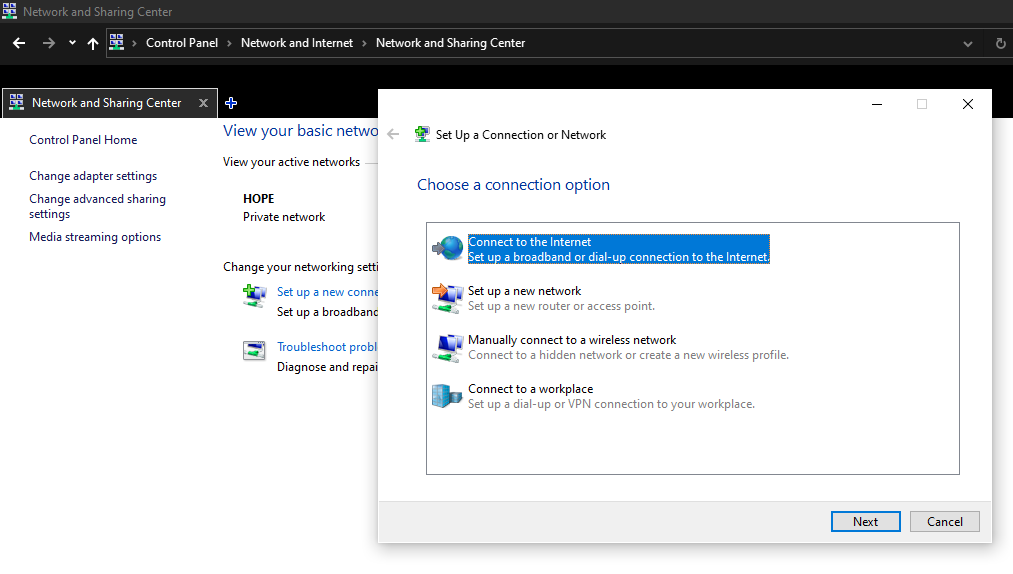
Anda harus baik untuk pergi sekarang.
Poke dan Tweak Data Cap
Sesekali, koneksi internet Anda menjadi lambat karena Anda telah melampaui batas kuota untuk bulan atau tahun tersebut. Batas data adalah batasan penting yang ditetapkan ISP pada volume data yang dapat dikirim dan diterima pengguna dalam periode tertentu. Intinya, setelah Anda melewati batas ini dalam periode tersebut, ISP Anda akan memotong atau membatasi kecepatan internet Anda.
Satu-satunya cara untuk tetap menggunakan internet, jika masalahnya adalah dari sisi ISP Anda, adalah dengan menghubungi ISP Anda. Anda juga dapat segera memperbarui langganan Anda jika Anda mengetahui bahwa Anda telah kehabisan batas data Anda. Kemudian Anda dapat me-restart router Anda untuk mengatur ulang koneksi internet dan semuanya akan berfungsi dengan baik.
Sesuaikan Pengaturan DNS Anda
Dalam kasus di mana ISP Anda tidak bertanggung jawab untuk memperlambat internet Anda, DNS (sistem nama domain) Anda mungkin menjadi masalahnya. Dengan demikian, Anda perlu mengubah konfigurasinya untuk mempercepatnya.
Untuk meningkatkan kecepatan internet Anda menggunakan pengaturan DNS, Anda perlu melakukan hal berikut:
- Gunakan kombinasi tombol Windows + S untuk mencari Control Panel dan tekan Enter.
- Pilih Jaringan dan Internet lalu klik opsi Jaringan dan Pusat Berbagi dari halaman berikutnya.
- Klik kanan pada opsi koneksi Wi-Fi Anda.
- Dari halaman Status Wi-Fi yang muncul, klik Properties.
- Arahkan ke opsi Internet Protocol Version 4 (TCP/ IPv4) dan klik 'Properties'.
- Pada halaman yang muncul, klik opsi Gunakan alamat server DNS berikut dan masukkan 8.8.4.4 di Server DNS Pilihan dan 8.8.4.4 di Server DNS Alternatif .
- Terapkan pengaturan DNS baru dan mulai ulang sistem Anda.
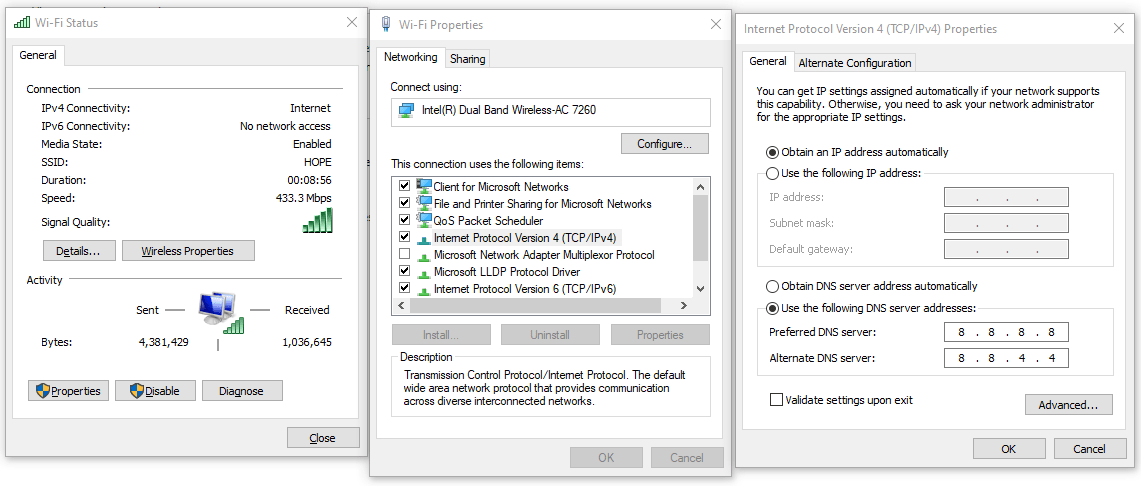
Nonaktifkan Koneksi Terukur
Cara sederhana lain untuk mempercepat internet Anda adalah dengan menonaktifkan koneksi terukur Anda dari halaman pengaturan pembaruan Windows. Yang perlu Anda lakukan adalah sebagai berikut:
- Buka halaman pembaruan Windows menggunakan tombol Windows + R untuk memulai konsol Run.
- Ketik pembaruan kontrol ke konsol dan klik OK.
- Pilih Opsi lanjutan dan pastikan opsi Unduh pembaruan melalui koneksi terukur dimatikan.
Sekarang, Anda dapat me-restart PC Anda dan memeriksa apakah kecepatan internet Anda telah meningkat.
Hentikan Aplikasi agar Tidak Berjalan di Latar Belakang
Aplikasi latar belakang juga cenderung memengaruhi kecepatan internet di PC. Namun, menonaktifkannya sangat sederhana. Yang perlu Anda lakukan adalah:
- Gunakan kombinasi tombol Windows + S untuk mencari aplikasi latar belakang .
- Klik pada hasil pencarian yang sesuai.
- Nonaktifkan opsi Biarkan aplikasi berjalan di latar belakang .
Setelah Anda mematikan aplikasi latar belakang, mulai proses restart pada PC Windows Anda dan periksa kecepatan internet Anda sesudahnya.
Singkirkan Cookie, Pelacak, dan Iklan
Mirip dengan beban yang dapat ditempatkan oleh aplikasi latar belakang pada OS Anda, cookie dan pelacak situs web juga dapat memperlambat jaringan Anda secara drastis. Jadi, untuk mendapatkan kembali kecepatan internet yang cepat, Anda harus menyingkirkan cookie dan pelacak ini.
Menghapus cookie dan pelacak adalah hal yang sederhana untuk dilakukan. Anda tidak perlu melakukan apa pun selain mencari opsi untuk menghapus cookie di browser Anda. Setelah Anda menemukannya, hapus dan Anda dapat memperoleh kembali kecepatan internet Anda yang cepat.

Demikian pula, Anda dapat menghapus pelacak di browser Anda dengan menggunakan opsi Clear Tracker yang hampir pasti merupakan salah satu fitur utama browser Windows Anda. Anda harus melakukan hal yang sama untuk iklan karena mereka juga mengacaukan aliran dan kecepatan internet Anda.
Hapus File Sementara dari Drive Utama
Dalam semangat membersihkan hal-hal yang tidak perlu yang menyeret kecepatan internet Anda, Anda juga harus mempertimbangkan untuk menghapus file-file sementara yang telah terakumulasi di dalam hard drive Anda. Beberapa di antaranya adalah sisa-sisa program yang dihapus sementara yang lain berasal dari file Windows lama. Terlepas dari itu, menghapus ini kemungkinan akan mengurangi beban pada jaringan Anda dan memungkinkan OS Anda terhubung ke internet lebih cepat.
Yang perlu Anda lakukan untuk menghapus file-file sementara pada hard drive Windows Anda adalah memulai proses Clean Manager. Cara tercepat untuk mencapai ini adalah dengan melakukan hal berikut:
- Gunakan perintah Run dengan mengklik tombol Windows + R.
- Setelah konsol Run aktif, ketik cleanmgr dan klik OK.
- Selanjutnya, pilih opsi Clean up system files , dan ketuk OK setelah proses selesai.
Ini adalah salah satu solusi terbaik tentang cara meningkatkan kecepatan internet.
Perbarui Driver Anda
Salah satu keuntungan terbaik dari memperbarui driver Windows Anda secara teratur adalah Anda memecahkan masalah seperti kecepatan internet yang lambat tanpa menyadarinya. Untuk sebagian besar, pembaruan Windows 10, khususnya, menghapus apa pun yang dapat menghentikan OS Anda berjalan secara efisien, termasuk driver lama.
Jadi, salah satu hal yang perlu Anda lakukan untuk mendapatkan kecepatan internet yang lebih cepat adalah memperbarui driver Anda. Seperti yang disebutkan sebelumnya, Anda dapat membuka halaman pembaruan Windows dengan mengetikkan pembaruan kontrol di konsol Jalankan (tombol Windows + R). Ini akan membuat internet Anda aktif dan berjalan cepat.
Gunakan Sejumlah Peramban untuk Kebutuhan Anda
Tidak ada keraguan bahwa beberapa browser internet sedikit lebih cepat daripada yang lain. Ini berkaitan dengan seberapa baik browser tersebut dapat secara efisien mengelola berbagai tab dan jendela yang Anda buka saat Anda menggunakan PC.
Ada banyak browser yang berbeda dan masing-masing memiliki keunggulannya sendiri. Google Chrome dan Microsoft Edge mungkin populer tetapi tidak sempurna. Anda juga dapat mencoba Opera, Brave, atau bahkan Mozilla Firefox. Simpan sebagai cadangan jika perlu, tetapi gunakan seefektif yang Anda perlukan. Mana pun yang memberi Anda waktu terbaik untuk umpan balik adalah yang paling cocok untuk Anda.
Jangan Ragu dari Paket Anti-Malware
Sebagian besar dari apa yang telah kami soroti sebagai mampu membebani jaringan Anda dan akibatnya memperlambatnya dapat datang melalui malware. Beberapa program malware dapat menempel pada jaringan Anda dan menjadi beban baginya. Jadi, hingga Anda mengambil tindakan, file atau program jahat ini tidak hanya akan merusak kecepatan OS Anda, tetapi juga kecepatan internet Anda.
Tanpa pertanyaan, perlindungan terbaik terhadap malware adalah aplikasi anti-malware. Menggunakan salah satu aplikasi yang efektif dapat menyelamatkan Anda dari kesulitan me-restart PC Anda, menyesuaikan posisi dan konfigurasi router Anda, dll. Jadi, cobalah dan dapatkan perangkat lunak anti-malware yang up-to-date yang berjalan di PC Anda untuk membersihkannya. aktivitas tertinggal jaringan dari hal-hal jahat ini.
Sesuaikan Posisi Router Anda
Anda mungkin ingin menyesuaikan posisi router Anda relatif terhadap PC Windows Anda setelah Anda melihat kelambatan dalam kecepatan internet Anda. Ini adalah jalan keluar yang sederhana dari masalah koneksi yang lambat tetapi seringkali sangat efektif.
Kami menyebutkan solusi ini dalam saran terakhir untuk mempercepat jaringan Anda, tetapi itu tidak berarti bahwa itu tidak berguna. Faktanya, mengingat betapa mudahnya melakukannya, itu harus menjadi salah satu opsi pertama yang muncul di benak Anda begitu Anda menemukan jaringan Anda berjalan lambat.
Memang, ide jaringan nirkabel adalah untuk melampaui keterbatasan kabel. Tetapi keuntungan menggunakan jaringan kabel adalah Anda tidak perlu khawatir tentang jarak dan penghalang yang mungkin menghalangi. Dengan demikian, Anda dapat dengan mudah memindahkan router Anda lebih dekat ke PC Anda saat Anda menginginkan kecepatan yang lebih cepat. Anda akan takjub melihat betapa efektifnya jawaban ini untuk pertanyaan tentang cara meningkatkan kecepatan Wi-Fi.

Atasi Masalah PC dengan Auslogics BoostSpeed
Selain membersihkan dan mengoptimalkan PC Anda, BoostSpeed melindungi privasi, mendiagnosis masalah perangkat keras, menawarkan kiat untuk meningkatkan kecepatan, dan menyediakan 20+ alat untuk memenuhi sebagian besar kebutuhan pemeliharaan dan layanan PC.
Coba Paket Data Alternatif
Sama seperti halnya dengan batasan data, kecepatan jaringan Anda yang lambat mungkin ada hubungannya dengan ISP Anda. Jadi, Anda harus memastikan paket data yang Anda gunakan tidak memiliki batasan terkait kecepatan.
Ini bukan kejadian yang sangat umum tetapi kemungkinan. Jadi, salah satu hal yang ingin Anda lakukan setelah Anda melihat jaringan Anda semakin lambat adalah memeriksa paket data Anda. Jika memang ada batasan, beralihlah ke paket data yang tidak terbatas dalam hal kecepatan internet.
Coba ISP Alternatif
Lebih jauh, masalahnya mungkin ISP itu sendiri. Mungkin mereka memiliki masalah broadband atau masalah teknis yang mungkin tidak memungkinkan Anda untuk terhubung ke internet lebih cepat. Dalam hal ini, Anda dapat menunggu mereka menyelesaikan masalahnya atau beralih ke ISP lain.
Jadi, pastikan untuk terus memantau perkembangan yang melibatkan ISP Anda. Setelah Anda menyadari bahwa mereka menghadapi masalah yang dapat merusak stabilitas atau kecepatan koneksi internet Anda, beralihlah ke beberapa ISP lain.
Secara keseluruhan, tidak ada yang suka koneksi internet lambat saat mengunduh barang di internet atau hanya berselancar. Jadi , selama Anda menerapkan beberapa solusi yang disorot dalam artikel ini, Anda tidak akan pernah merasa frustrasi karena kecepatan internet yang lambat.
